Capture Client permite firmar documentos PDF con un certificado personal antes de guardarlos en Therefore™.
 Cómo firmar documentos PDF
Cómo firmar documentos PDF
1.El primer paso consiste en editar el perfil y seleccionar PDF como formato de almacenamiento. Además, en Configuración PDF, active Firmar con certificado personal. Si necesita una marca de tiempo externa en la firma, seleccione Aplicar marca de tiempo externa. 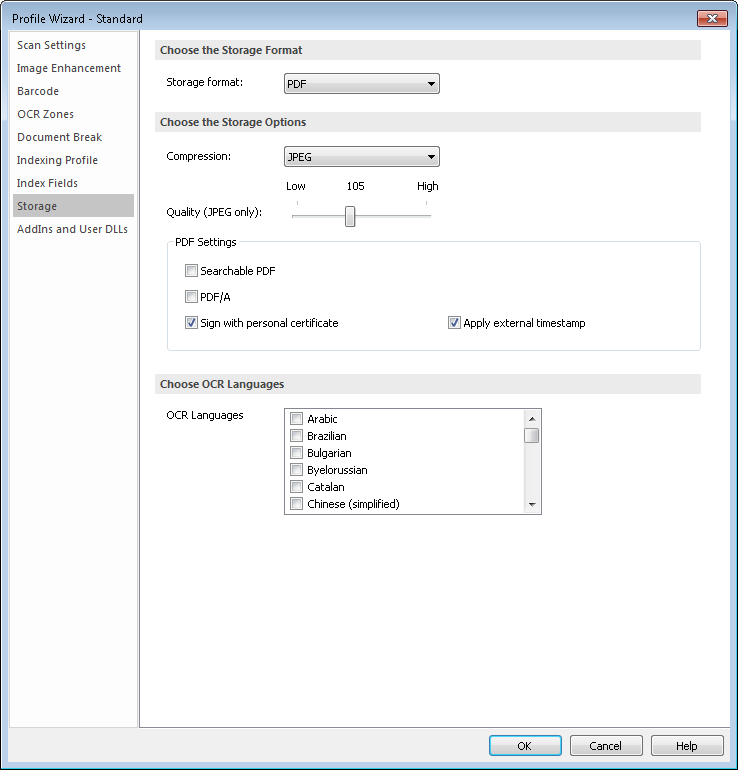

|
Puede configurar qué servidor de marcas de tiempo externas desea utilizar en Solution Designer, en la pestaña Avanzado. Amplíe el grupo General y baje hasta Timestamp Server. Aquí puede especificar el URL del servidor y, si es necesario, rellenar Timestamp Server Password y Timestamp Server User.
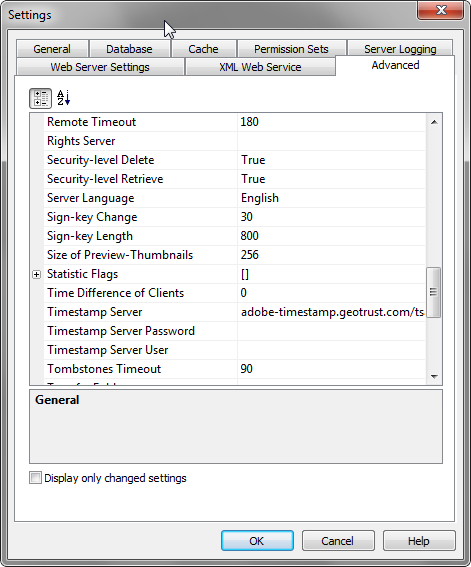
|
2.La primera vez que un usuario específico guarda un documento en Therefore™, se abrirá el cuadro de diálogo Seleccionar firma. Seleccione el ID digital correspondiente en la lista desplegable o haga clic en Añadir... para abrir el Asistente para importación de certificados de Microsoft y añadir un nuevo certificado Haga clic en Aceptar para terminar el proceso y utilizar el certificado. Solo tendrá que realizar esta configuración la primera vez que guarde un documento, pero puede cambiar el certificado en Opciones generales. |

